zoomはアプリダウンロードですぐに使えます
zoomの使い方の第一歩は、「zoom cloud meetings」と検索しダウンロードすることから始まります。
iphone、ipad、Apple PC の場合はApp storeから。Android、Windows PC の場合はGoogle Playからダウンロードします。
後は「ミーティングに参加」から、zoom IDの11桁の数字とパスワードを入れるだけです。
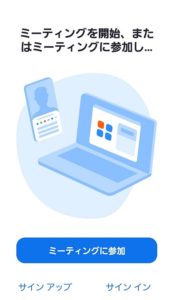
zoom音声の設定方法(重要)
音楽レッスンを快適に受講するためには、「オリジナル音声」の設定をお願いいたします。
パソコンでの設定方法
マイクマーク右の山形の印をクリック
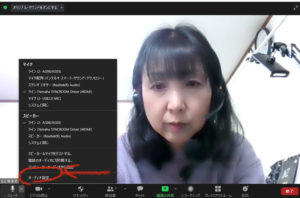
オーディオ設定をクリックします
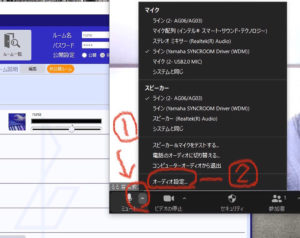
- 背景雑音の抑制を「低」に
- ミーティング内のオリジナルサウンドを有効化に表示
- 高忠実度音楽モード、エコー除去、ステレオオーディオにチェックを入れる
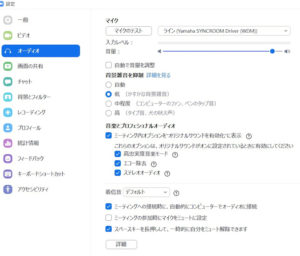
更に「詳細」をクリックして次のページに飛びます。
- Windowsオーディオデバイスドライバーによるシグナル処理を「自動」
- エコー除去を「自動」
に設定します。
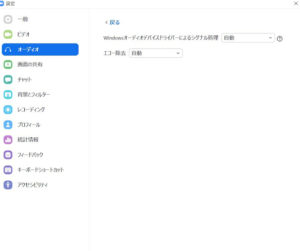
これで、設定完了です。
あとは、zoomに入るたびに「オリジナルサウンド」を「オン」表示にします。
携帯・タブレットの場合の設定方法
※必ずミーティングに参加する前に設定してください。zoom参加中はできません。
歯車マークをタップ

ミーティングをタップ

下にスクロールします

オリジナル音声をオンにします
zoomに入る前の設定はここまで。zoomに入ったら3つの・・・をタップします(詳細)

先ほど設定した「オリジナル音声」を有効化にします。(zoomに入る前に設定していないと見えません)
携帯・タブレットの場合も、zoomに入るたびに設定する必要があります。
zoomの設定サポート致します!
コロナ禍でかなりの方が、使い慣れているzoomですが、初めての方でも接続から、音声の設定までサポート致しますので安心しているください。
